Pokud používáš účet Maxthon, veškeré záložky, nastavení, blokování reklam, rozšíření, hesla, data vyplňování formulářů a historie procházení je synchronizována se serverem Maxthonu a automaticky se obnoví pokaždé, kdy se do svého účtu přihlásíš. V praxi to znamená, že se o nějaké ruční zálohování nemusíš starat a svá data máš pohodlně ihned dostupná pokaždé, co se do svého účtu v prohlížeči Maxthon přihlásíš, nehledě na to, zda se ke svému účtu přihlašuješ ze svého počítače s Maxthonem doma, v práci a nebo z mobilu.
Ohledně zálohování, máš dvě možnosti:
1. Účet nemáš a nechceš. Záložky musíš zálohovat ručně.
Klepni na hvězdičku na panelu oblíbených a z nabídky vyber „Správce Oblíbených“.
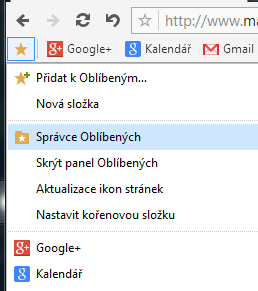
- MX - Záloha 01.png (17.6 KiB) Zobrazeno 22385 x
Poté klepni na ikonu tří teček a zvol „Import/Export“.
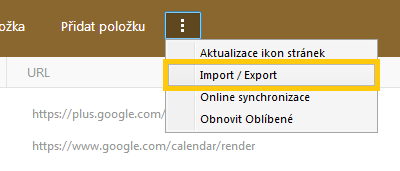
- MX - Záloha 02.png (5 KiB) Zobrazeno 22385 x
V nově otevřeném okénku pak klepni na „Export Oblíbených“ a pak na „Export do HTML souboru“ a vyber místo, kam se záloha uloží. Zálohu lze později nahrát podobným způsobem, akorát v okénku „Import/Export“ zvolíš „Import uživatelských dat“ a následně „HTML soubor“.
Další data by se musela zálohovat ručně, uložena jsou v
C:\Users\Jméno\AppData\Roaming\Maxthon3\Users\Guest (alespoň myslím).
2. Účet nemáš nebo nejsi přihlášený. Doporučuji si ho vytvořit/přihlásit se, můžeš tak učinit v Hlavním menu. Poté klepni na ikonku mráčku (viz obrázek).
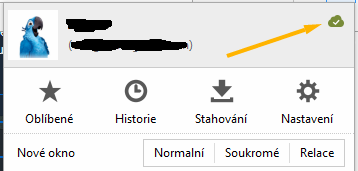
- MX - Záloha 03.png (12.41 KiB) Zobrazeno 22385 x
Zobrazí se okno s výběr možností, které položky synchronizovat. Zaškrtej to (volba „Povolit“), co uznáš za vhodné a poté klepni dole na tlačítko „Synchronizovat vše“. Chvilku počkej.
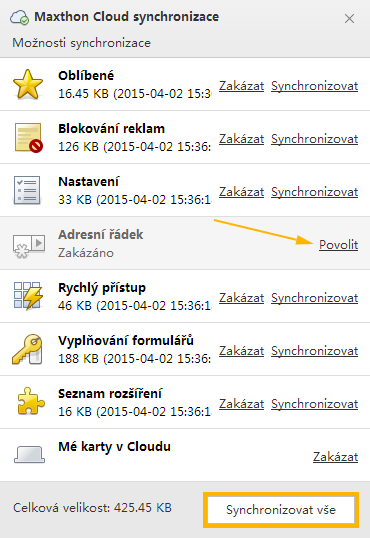
- MX - Záloha 04.png (39.58 KiB) Zobrazeno 22385 x
Pozor: položky, které nezaškrtáš nebudou synchronizovány (=nebudou zálohovány na serveru) a proto nedojde k jejich obnovení, pokud Maxthon čistě reinstaluješ.
Ještě bych přidal upozornění, rozšíření jsou sice synchronizována s Maxthon účtem, ale jejich data už ne. Ta by se musel zálohovat ručně, ale nikdy jsem nezkoušel, zda to funguje, takže v tomto ohledu nedokáži poradit.
Až budeš mít zálohováno vše co potřebuješ, můžeš Maxthon odinstalovat. Poté přejdi pomocí správce souborů do složky s daty prohlížeče (standardně
C:\Users\Jméno\AppData\Roaming\Maxthon3\) a celou složku „Maxthon3“ smaž. Pokud chceš být pečlivější, tak můžeš ještě pročistit systém některým z „čističů“, nejběžněji používaný je např.
CCleaner (zdarma).
Poté Maxthon nově nainstaluj a přihlaš se ke svému Maxthon účtu. Data by se měla během chvilky obnovit. Následně klepnutím pravým tlačítkem na volné místo na panelu Oblíbených vyvoláš nabídku, ze které vyber volbu „Aktualizace ikon stránek“ a v otevřeném okénku klepni na tlačítko „Spustit“. Tím se načtou i všechny ikonky záložek. Po dokončení okno zavři.
Vím, je to lehce pracnější, ale v drtivé většině případů je to ten nejrychlejší a neefektivnější postup, jak problém vyřešit. Pokud to nepomůže, bude samozřejmě třeba hledat problém jinde.
Příčin může být celá řada, např. velké množství programů běžících na pozadí…